Przewodnik po wyświetlaniu kanału Instagram na stronach WordPress [7 kroków]
Opublikowany: 2023-10-27Instagram to popularne medium społecznościowe umożliwiające udostępnianie zdjęć i filmów. Jeśli Twoja firma często wykorzystuje zdjęcia i filmy, warto zaistnieć na Instagramie. Ale czy znasz interesującą część?
Możesz wyświetlić swój kanał Insta na swojej stronie internetowej. Jak to zrobić i dlaczego powinienem to zrobić?
Za chwilę opowiem Ci, jak to zrobić, ale porozmawiajmy o tym, dlaczego.
Czasami możesz być przytłoczony Facebookiem lub Instagramem. Z której platformy powinienem skorzystać w przypadku mojej firmy? Cóż, to zależy od rodzaju prowadzonej działalności. Facebook świetnie nadaje się do docierania do bardziej ogólnych klientów za pomocą reklam, a funkcja społecznościowa też jest świetna. Instagram najlepiej nadaje się do działań skupionych na obrazach i oferuje funkcje umożliwiające zakupy.
Korzyści z przeniesienia Insta na Twoją witrynę
Pierwszym powodem jest poinformowanie klientów, że istniejesz na Instagramie. Cóż, możesz dołączyć ikonę Insta w stopce, ale to nie jest tak fascynujące. Ludzie mogą zajrzeć na Twój Insta lub nie. Ale jeśli pokazałeś swój kanał na Insta, z pewnością się wciągną i będą wchodzić w interakcję z Twoimi dziełami.
- Jeśli Twoja firma jest skierowana do młodych ludzi, zdecydowanie powinieneś z dużym wysiłkiem wybrać Insta. Badania pokazują, że z Instagrama najczęściej korzysta grupa 18-24 lata (31,6%) , a drugą co do wielkości grupą użytkowników jest grupa 25-34 lata (29,5%) .
- Możesz stworzyć galerię na żywo, w której wystarczy przesłać zdjęcia na swój Instagram.
- Ludzie mogą odwiedzać Twój Instagram z kanału, który prezentujesz w swojej witrynie. To nie tylko zwiększa zaangażowanie na Instagramie, ale także daje im dowód społeczny.
- Kolejną piękną rzeczą jest to, że możesz użyć kanału z możliwością zakupu i pozwolić ludziom kupować w Twojej witrynie.
To nie wszystko, ale teraz pokażę Ci, jak możesz osadzić kanał Instagrama na swojej stronie internetowej.
Co to jest WP Social Ninja i dlaczego go potrzebujemy?
Wykorzystamy wtyczkę do mediów społecznościowych, aby nasza praca była szybsza i wydajniejsza. Wybieram WP Social Ninja (bezpłatny). Powód? To najlepsza wtyczka mediów społecznościowych dostępna obecnie na arenie WordPress.
Pokrótce opowiem trochę więcej o WP Social Ninja.
Istnieje wiele wtyczek do mediów społecznościowych, a każda wtyczka ma swój własny cel. Jednak WP Social Ninja służy do wyświetlania Twoich kanałów społecznościowych na Twojej stronie internetowej. Celem jest podłączenie większej liczby użytkowników, zwiększenie zaangażowania i umożliwienie użytkownikom sprawdzania mediów społecznościowych w Twojej witrynie.
Nie mam zamiaru opisywać wszystkich przypadków użycia, które możesz zastosować za pomocą tego wspaniałego narzędzia. Podam tutaj jeden przykład. Dzięki WP Social Ninja możesz wyświetlać swoje filmy z YouTube na swojej stronie internetowej, po prostu integrując swój kanał. Ta opcja daje po prostu możliwość zorganizowania sekcji wideo bez dodatkowego wysiłku.
Sprawdź WP Social Ninja (wersja pro), aby odkryć więcej interesujących funkcji. Jeśli chcesz zobaczyć interfejs i działanie przed zakupem licencji, możesz pobrać wersję bezpłatną.
Dodaj kanał Instagram do swojej witryny WordPress
Oto szczegółowy proces dodawania kanału Instagram do Twojej witryny. Aby to osiągnąć, musimy najpierw zainstalować WP Social Ninja.
Krok 1: Zainstaluj WP Social Ninja
Przejdź do Wtyczki > Dodaj nowe z panelu WordPress. Następnie wyszukaj za pomocą WP Social Ninja na pasku wyszukiwania. Możesz zobaczyć, że wtyczka pojawi się w wyniku. Stamtąd kliknij przycisk Zainstaluj teraz .
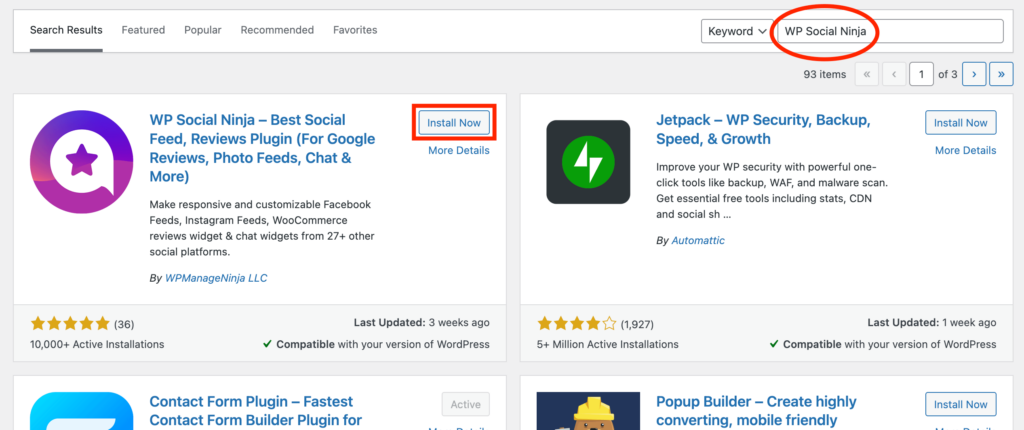
Następnie kliknij Aktywuj . Wtyczka zostanie teraz aktywowana automatycznie.
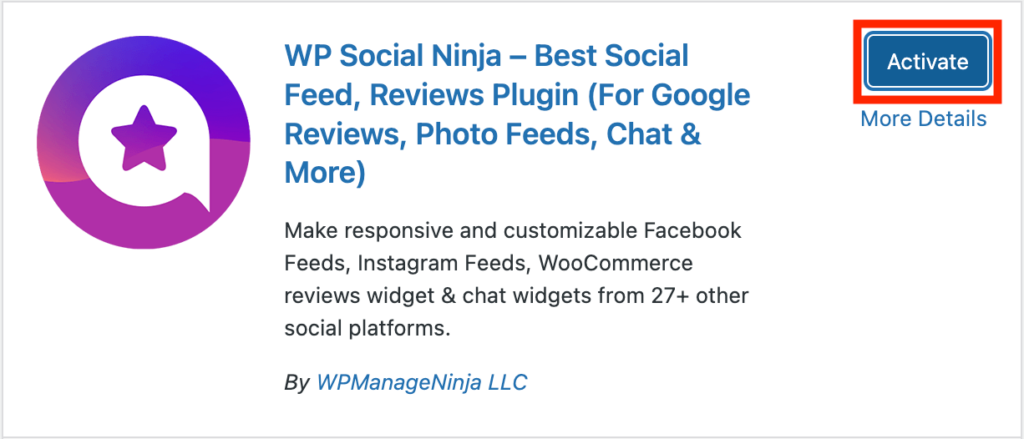
Krok 2: Skonfiguruj kanał na Instagramie
Teraz przejdź do wtyczki, a zobaczysz stronę główną z wieloma platformami.
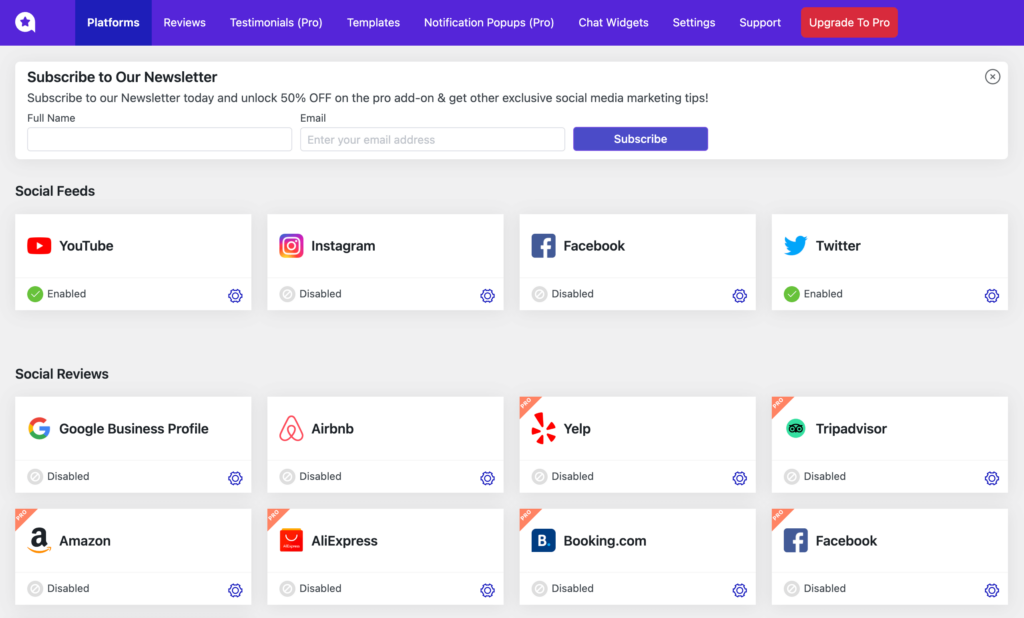
Ponieważ szukamy kanału na Instagramie, zaczniemy go konfigurować. Kliknij ikonę ustawień, a pojawi się wyskakujące okienko.
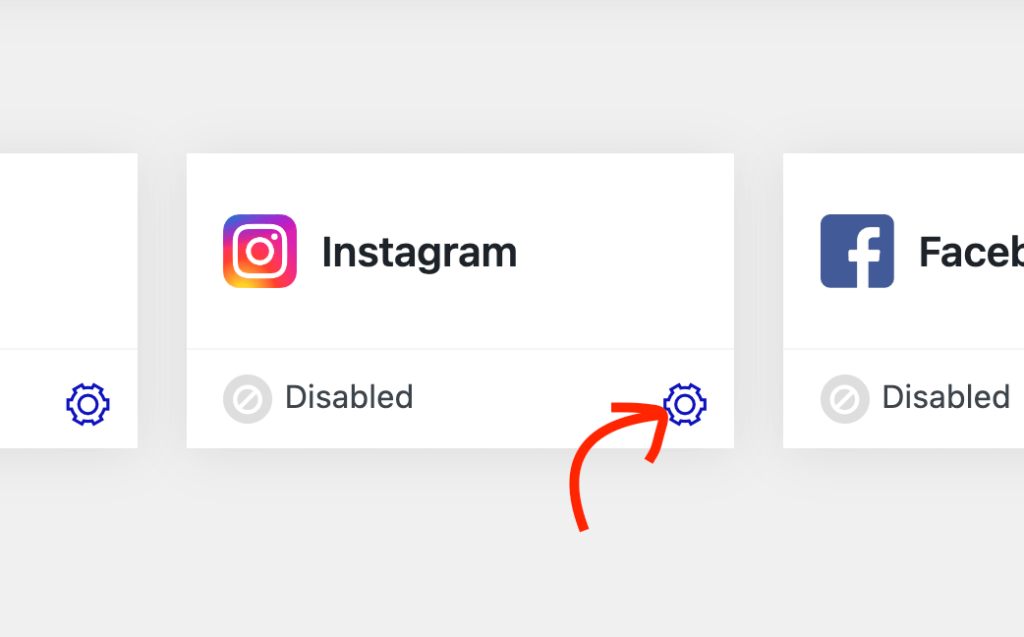
Wybierz typ konta, które chcesz połączyć.
Jeśli wybierzesz konto osobiste, możesz połączyć je bezpośrednio za pośrednictwem Instagrama. Aby założyć konto firmowe, musisz przejść przez Facebooka. I na koniec, w przypadku połączenia ręcznego, musisz podać token dostępu.
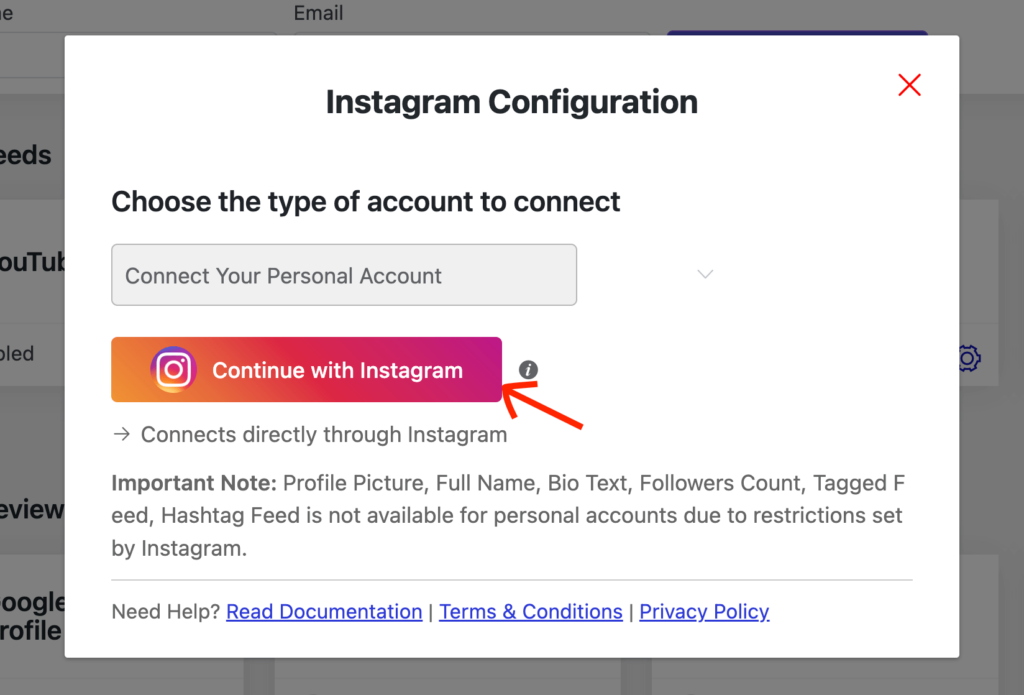
Zamierzam wybrać konto osobiste. W przypadku kont osobistych niektóre rzeczy nie będą dostępne, ponieważ Instagram na to nie pozwala. Są to Twoje zdjęcie profilowe, imię i nazwisko, biografia, liczba obserwujących oraz posty z tagami i hashtagami.
Kliknij przycisk Kontynuuj za pomocą Instagrama . Przeniesie Cię na Instagram.
Teraz kliknij przycisk Zezwól .
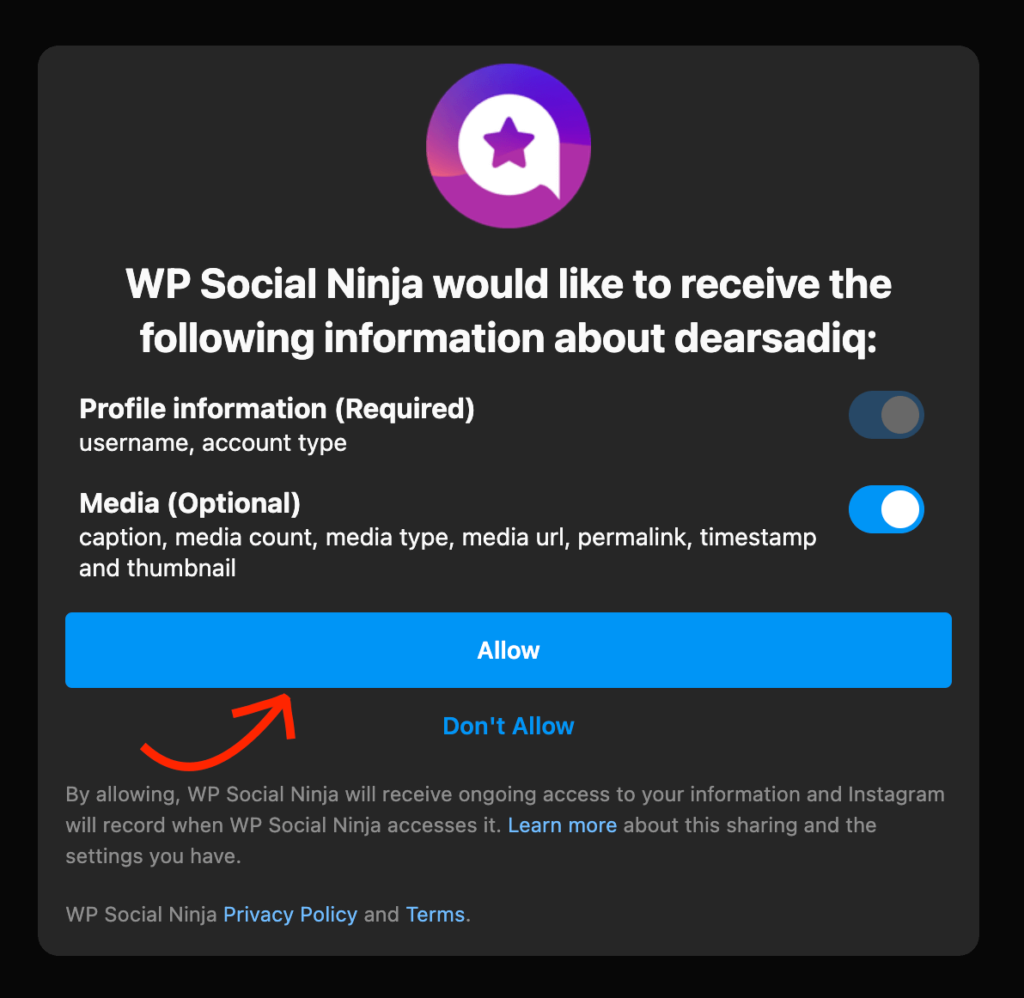
Wróć do swojej witryny, a zobaczysz, że połączenie z Instagramem zostało nawiązane. Jeśli chcesz dodać kolejne konto, kliknij przycisk Dodaj więcej kont .
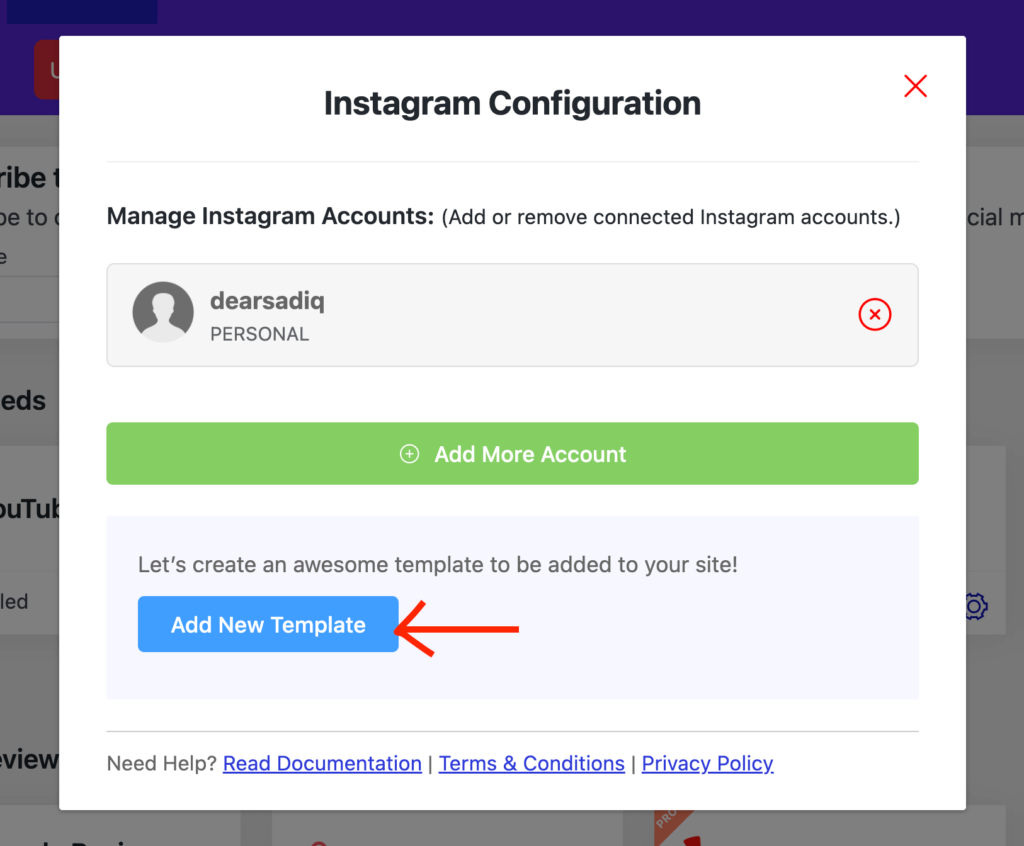
Krok 3: Dostosowanie szablonu
Przejdźmy do dalszej personalizacji. Klikając Dodaj nowy szablon , zostaniesz przeniesiony na stronę edycji szablonu.

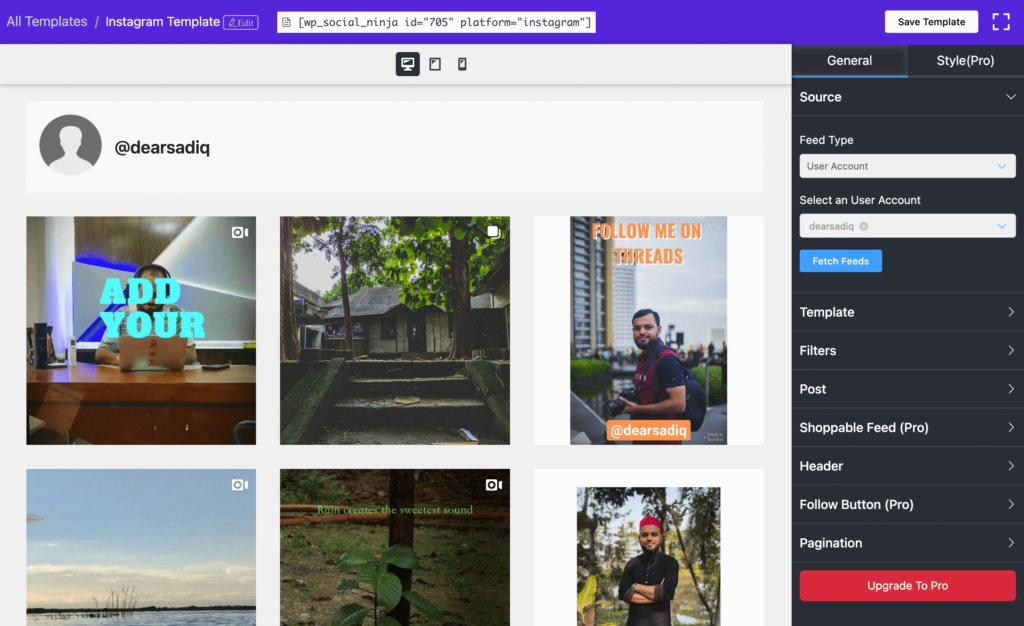
Typ układu: Chociaż istnieją trzy różne kategorie, w bezpłatnej wersji dostępna jest tylko siatka. Pozostałe dwie opcje Carousel i Masonry są przeznaczone dla użytkowników profesjonalnych. Możesz także wybierać pomiędzy dwoma szablonami: pierwszy pokazuje podpisy, gdy ktoś najedzie kursorem na obraz, a drugi pokazuje podpisy pod obrazem.
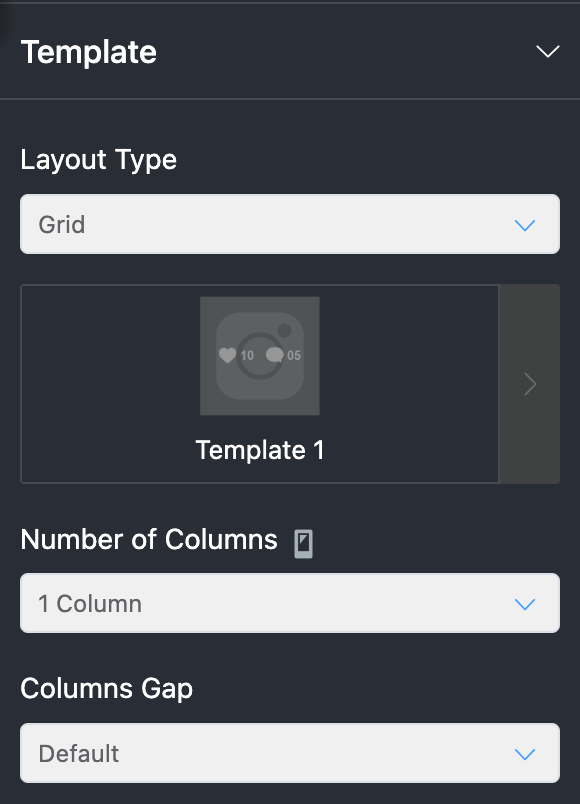
Liczba kolumn: od 1 kolumny do 10 kolumn, wybierz liczbę potrzebną dla swojej witryny.
Odstęp kolumn: wybierz małą, wąską, szerszą, bez przerwy, szeroką lub domyślną.
Krok 4: Konfigurowanie filtrów
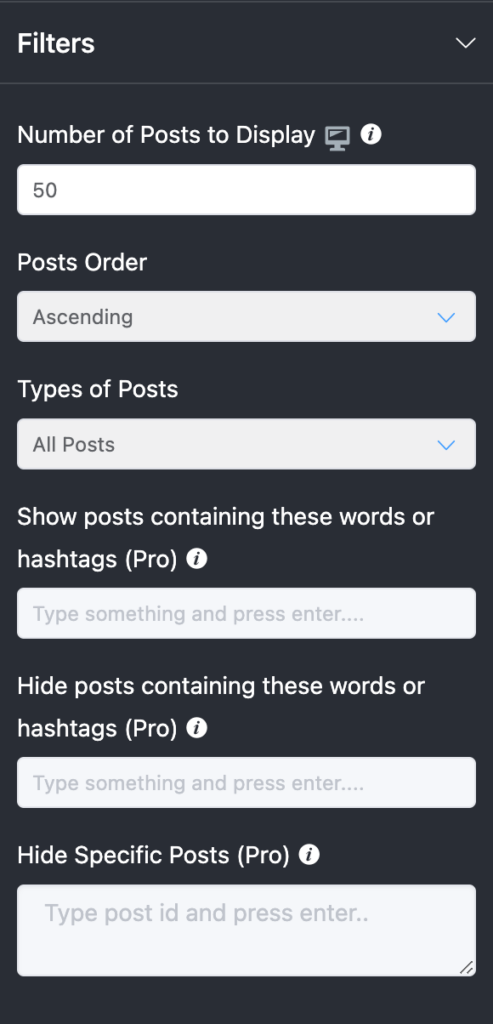
Liczba postów do wyświetlenia: możesz ustawić tutaj liczbę postów, które chcesz wyświetlać ze swojego kanału.
Kolejność postów: Tutaj możesz zdefiniować kolejność postów rosnąco, malejąco, najmniej popularną, najpopularniejszą lub losową. Trzy ostatnie opcje są dostępne tylko w wersji Pro.
Typ postów: Możesz wybrać typ postów, które chcesz wyświetlać. Możesz wybierać spośród wszystkich postów, tylko filmów i tylko obrazów.
Pokaż/ukryj posty na podstawie hashtagów: Korzystając z dwóch kolejnych pól, możesz pokazać lub ukryć niektóre posty na podstawie hashtagów (są to również funkcje profesjonalne).
Ukryj określoną funkcję (pro): Ukryj żądany post, wprowadzając jego identyfikator
Krok 5: Opublikuj dostosowania
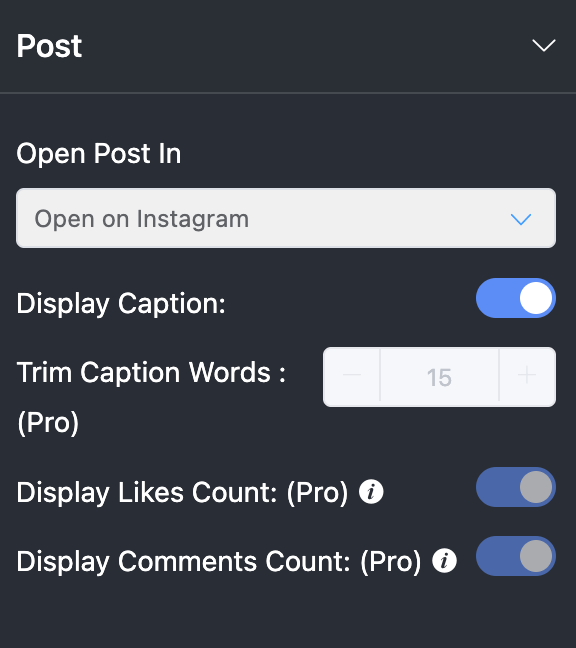
Otwórz posty w: Gdzie chcesz otworzyć post? Możesz wybrać opcję otwartą na Instagramie. To najlepsza opcja dostępna w wersji darmowej. Pozostałe dwie opcje to brak i wbudowane. Aby umożliwić otwarcie postu w wyskakującym okienku, musisz kupić licencję premium.
Wyświetl podpis: jeśli chcesz wyświetlić podpis, trzymaj przełącznik włączony.
Przytnij słowa podpisu: jest to funkcja profesjonalna i możesz ukryć część podpisu.
Wyświetl liczbę polubień/komentarzy: Ponieważ są to funkcje profesjonalne, nie będę ich omawiać. Myślę jednak, że są one oczywiste.
Krok 6: Kanał nadający się do zakupu
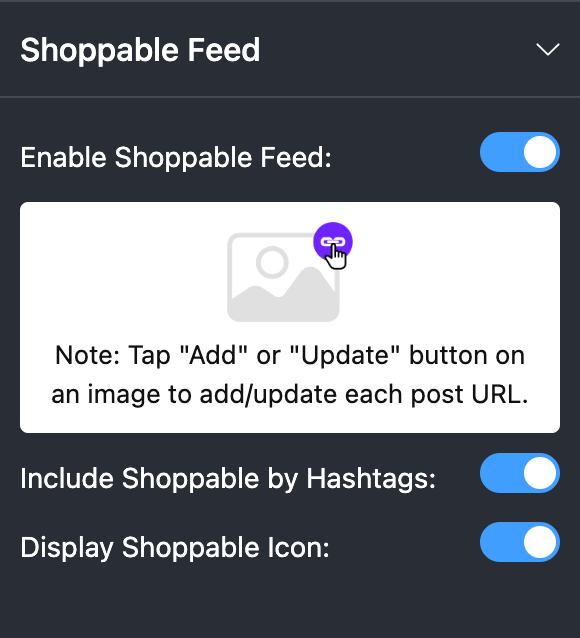
Jest to profesjonalna funkcja WP Social Ninja. Mimo to zamierzam trochę o tym porozmawiać, ponieważ niesie ze sobą tak dużą wartość dla Twojej firmy, że nie będziesz żałować, że z niej skorzystasz. Po włączeniu tej funkcji możesz pozwolić swoim klientom na dokonywanie zakupów za pośrednictwem Instagrama w Twojej witrynie.
Krok 7: Dodaj kanał Instagram do swojej witryny
Dokonaliśmy wszystkich dostosowań. Teraz dodamy kanał Instagram do naszej witryny. Przejdź do Pages > Dodaj nowy lub Posty > Dodaj nowy z panelu WordPress. W edytorze Gutenberga wpisz „ / ”, a następnie napisz WP Social Ninja.
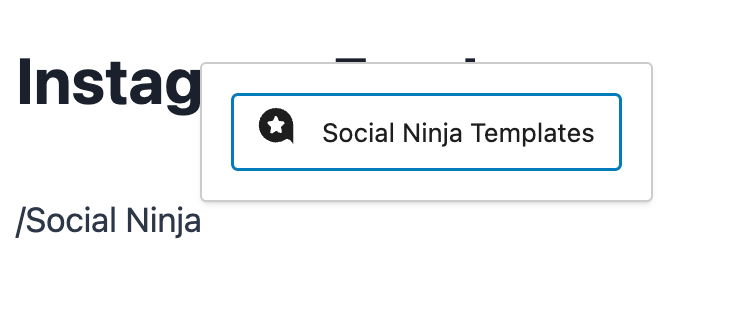
Możesz także kliknąć ikonę „ + ” i poszukać widżetu WP Social Ninja.
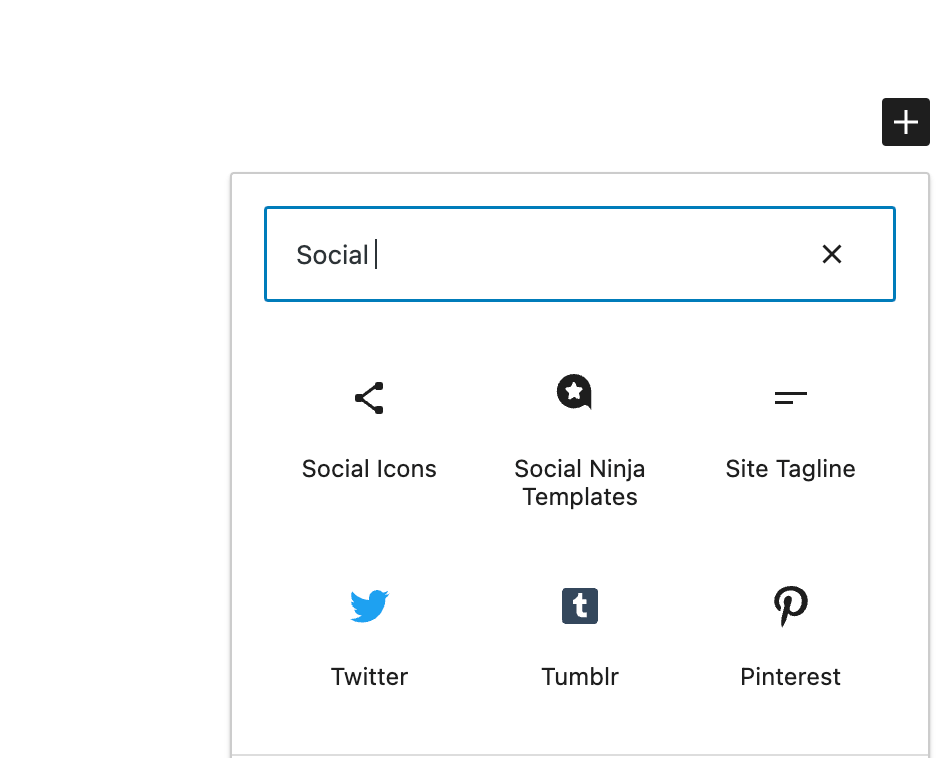
Teraz wybierz utworzony szablon.
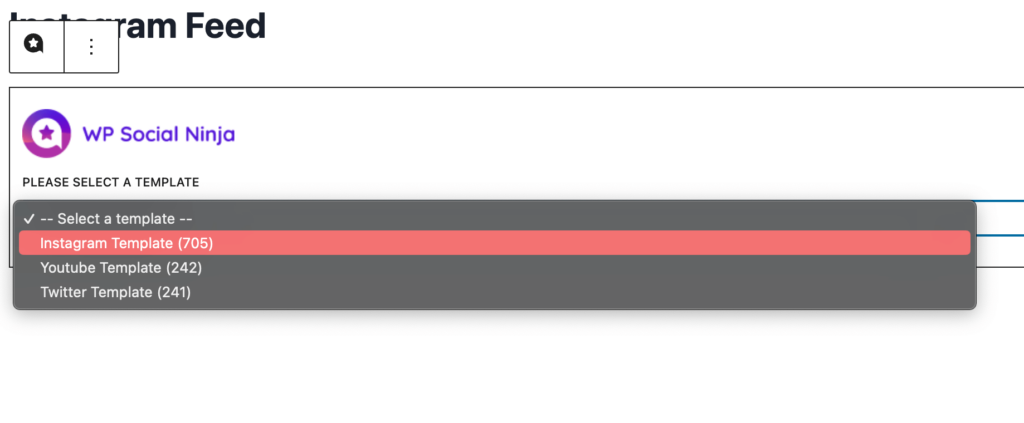
Jeśli chcesz dodać kanał do istniejącej strony lub wpisu, również możesz to zrobić. Po dodaniu szablonu zapisz stronę lub kliknij Publikuj, jeśli jest nowa.
Otóż to. Teraz zobacz podgląd. Pomyślnie dodałeś swój kanał Instagram do swojej witryny.
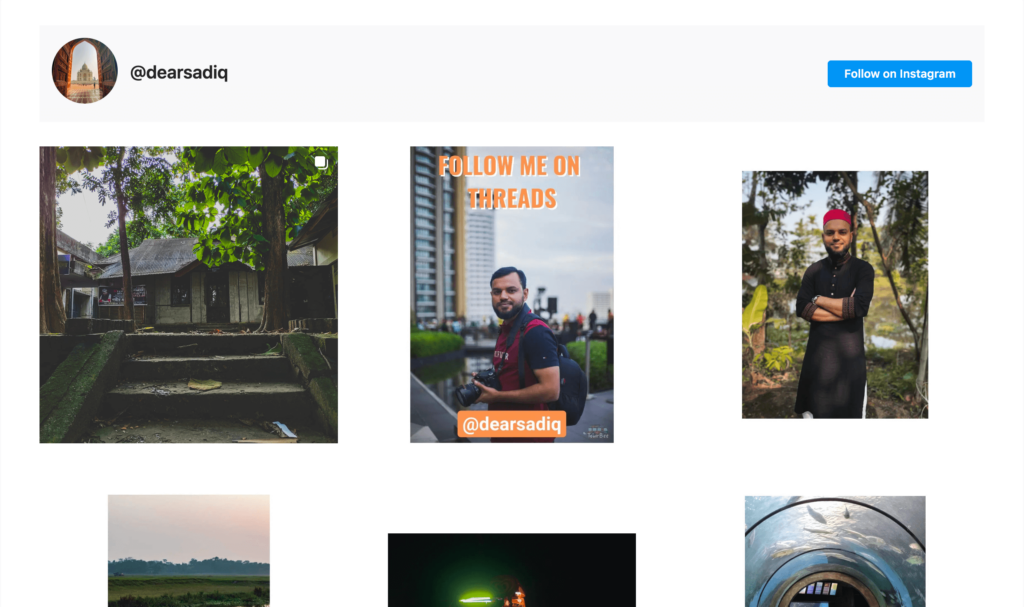
Wniosek
Proszę bardzo. Teraz wiesz, jak dodać kanał Instagram do swojej witryny WordPress. Czas pobawić się różnymi opcjami i sprawdzić, która kombinacja daje najlepszy efekt. Możesz wypróbować szablony i filtry oraz dopasować je do stylu swojej witryny.
Gdy już oswoisz się z szablonem Instagrama, sugeruję wypróbowanie innych platform społecznościowych i wzbogacenie swojej witryny o różne kanały. Dzięki temu Twoi użytkownicy zyskają nowy smak i będą mogli spędzić więcej czasu na poruszaniu się po Twojej witrynie.
